Létrehozása és formázása dokumentum
Kötés - 0,6 cm
Binding position - bal
Alkalmazza a teljes dokumentumot.
Változás az összkép az egész dokumentumot, amelynek témája „Elegant” háttérszíne az oldal - oly módon, hogy töltse ki a „két szín”, adja meg az irányt a kikelés „a központ” oldal támogatása - A „minta”. Papírméret - árnyék, adjon meg egy tetszőleges típusú és a vonal színét kell alkalmazni a teljes dokumentumot.
3. Dial 3 bekezdés tetszőleges szöveget adja meg a betűtípust Comic Sans MS, méret - 14.
4. Állítsa be a paramétereket az első bekezdésben:
Alignment - a bal oldalon;
Level - a fő szöveg;
Bal oldali behúzása - 1,5 cm;
A behúzás a jobb - 1 cm, első sor - nincs bemélyedés;
Előtt térköz - 24 pt;
Interval - 5pt, sorköz - egyszemélyes.
A második bekezdésben:
Alignment - központú;
Level - a fő szöveg;
Bal oldali behúzása - 5 cm;
A behúzás jobbra - 2 cm, első sorban - francia 1,27 cm;
Térköz előtte - 5pt;
Interval - 5pt, sorköz - másfél.
A harmadik bekezdés:
Alignment - a szélessége;
Level - a fő szöveg;
Behúzása balra - 0 cm;
Jobb süllyesztés - 6 cm, az első sor - 3 nyúlvány cm;
Előtt térköz - 12 pt;
Interval - 12 pt, sortávolság - dupla.
5. Állítsa be az A5 papír méretét. Fekvő helyzetben változtatni a skála a dokumentumot, hogy az alkalmazás ablak megjeleníti a teljes két oldalt:
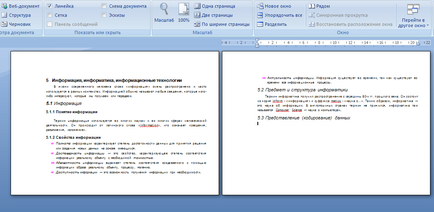
6. Állítsa be a fejléc tartalmazza a hallgató nevét és a teljesítés időpontját.
7. Helyezze az oldalszámok az az oldal alján, kezdve a második.
8. Mentse el a dokumentumot a neve „Text1.”
Laboratóriumi munka №2
Készítsen stílusok dolgozni lábjegyzetek
Másolja a szöveget a melléklet 1. számú, és helyezze a dokumentum tartalmát a vágólapra.
Készítse el saját stílusát: Stílusok Otthon → → → nyissa ki az ablakot stílusok létrehozásához stílust.
Adja meg a stílus a következő paraméterekkel:
Stílus Név: Név diák
Ennek alapján a stílus: piros vonal
Formázás: font - TimesNewRoman, méret - 14, térköz - másfél, igazítás - a szélesség, a szöveg színe - lila.
Csak a dokumentumban.
Alkalmazza létrehozott stílus, az első bekezdésben.
Változás a formátumokban a stílus, nevezze meg a „Név studenta_izmenen „Alkalmazzuk a változtatásokat a stílus a többi szöveg. A módosított stílust gyorselérésieszköztár.
Állítsa be a szöveget a következő lábjegyzettel: az „információ” és a „teljesség” közönséges lábjegyzetek a címet - egy jegyzetben:
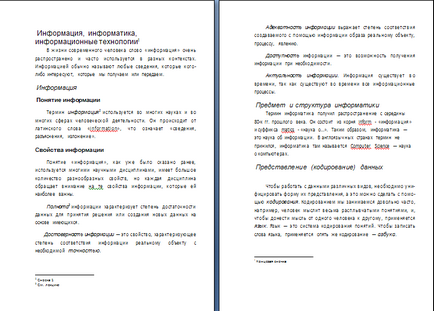
Mutassa be a pedagógusok munkáját. (Alkotó eltávolítás stílus).
Laboratóriumi munka №3
Létrehozása többszintű lista, adjunk hozzá egy tartalomjegyzék
Nyissa meg a fájlt „My Style”.
Hozzon létre egy többszintű lista a következő formában:
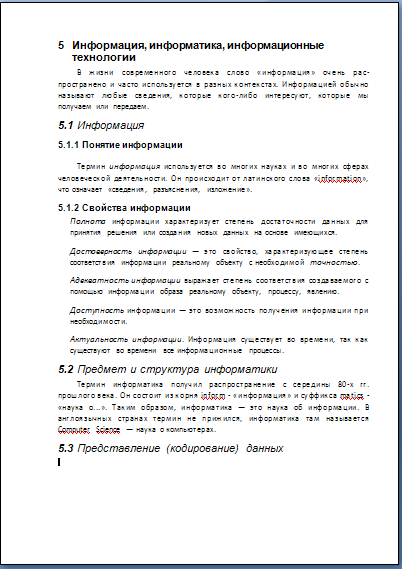
Ábra. 3. többszintű lista
Ehhez: válassza ki a címet, hogy számozott lesz fül → Kezdőlap → → bekezdés csoport „gomb többszintű lista» → Adjon meg új többszintű lista .... A megnyíló ablakban válassza ki az oszlopot az 1. szint után megy a vonal kezdődik, és oda 5 (mivel az első szint kezdődik a szám 5). Ezután válassza ki az oszlopot szint 2. Ezután menj vissza a sor elejére, és tedd 1 (mert a második szint számok kezdete 1). Miután kattintson az OK gombra. Minden kijelölt szöveg pedig egy számozott lista, amelyben az összes számozott bekezdések a sorban. Egy menüpont áthelyezéséhez listában a megfelelő számozást szinten tegye az alábbiak egyikét: Ahhoz, hogy egy elemet egy alacsonyabb számozás, kattintson a kívánt bekezdés és kattintson - Behúzás növelése és a Formázás eszköztár az elemet, hogy a magasabb szintű számozás, kattintson a kívánt bekezdést és nyomja meg a gombot - Kisebb behúzás.
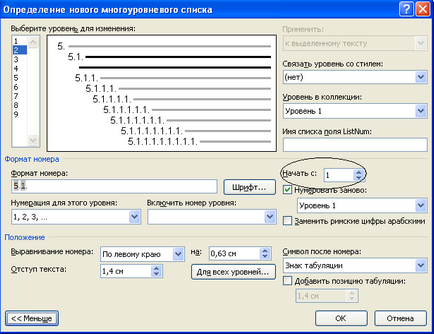
Ábra. 4. A párbeszédablakban többszintű lista
ingatlan adatai jelen formájában egy felsorolás (Home → bekezdés → felsorolás):

Ábra. 5. felsorolás
Helyezze be a szöveget a dokumentum melléklete a 2. számú, módosítsa a többszintű lista számozási hozzárendelésével pont 5.3.1 és 5.3.2 ill.
Változtatni a stílusát többszintű lista a fájl nevét „List”, és bemutatják a munkát a tanár.
Laboratóriumi munka №4